PPT中插入的Flash动画默认自动循环播放,如需手动控制播放,可进一步学习相关设置方法。
1、 将宏安全性调至最低,确保后续按钮功能正常使用,确认设置后重新启动PowerPoint2003即可。
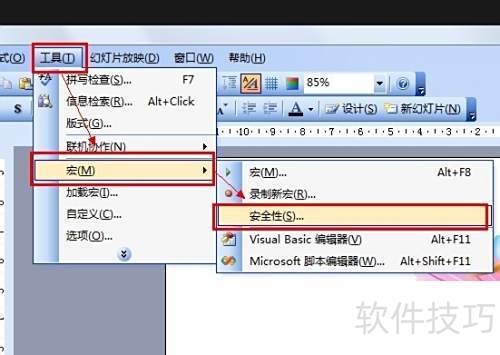
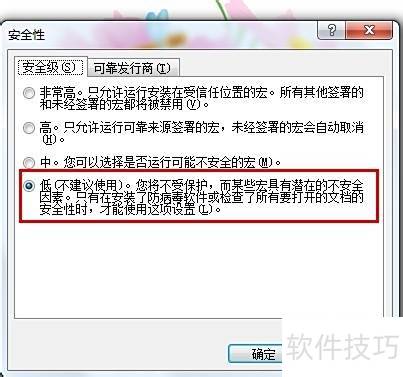
2、 在前一篇教程中,我们通过控件将Flash动画插入PPT,接下来将利用控件工具箱里的命令按钮功能实现更多交互操作。
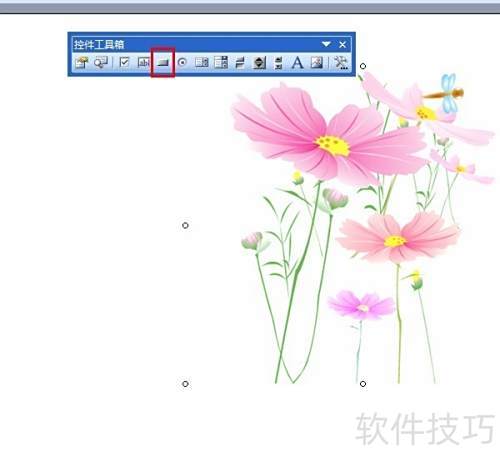
3、 选择命令按钮工具,在幻灯片合适位置绘制一个按钮作为播放键,随后再创建暂停和停止按钮,或通过复制第一个按钮并粘贴两次来完成三个按钮的布局。

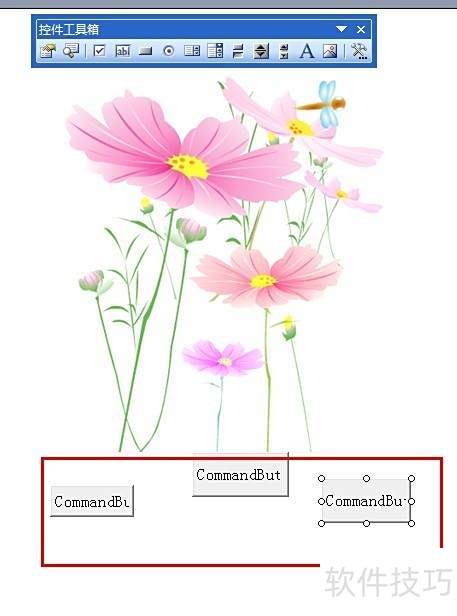
4、 调整按钮名称与尺寸。
5、 点击控件工具箱中的第一个属性按钮,在弹出的属性对话框中,将Caption栏的commandbutton1更改为播放,并调整按钮大小。按照相同方法,依次设置另外两个按钮,分别将其Caption修改为暂停和停止,并适当调整尺寸以确保界面整齐美观。

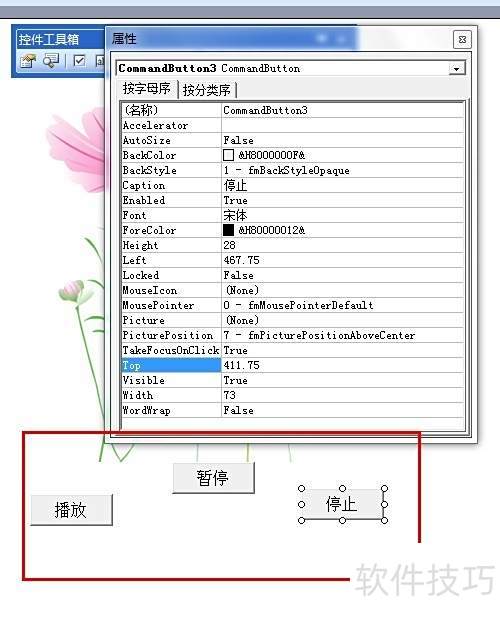
6、 选中三个按钮,利用对齐与分布工具调整位置和间距。

7、 双击首个播放按钮进入代码编辑界面,在红框标注的两行代码之间添加shockwaveFlash1.playing=true,注意不要输入引号,完成后关闭代码窗口即可。
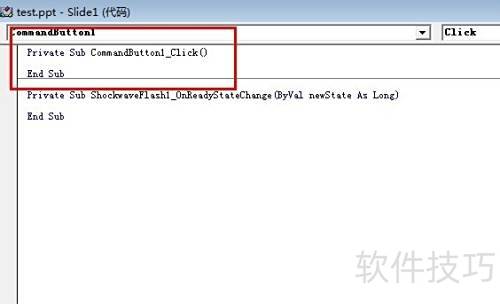
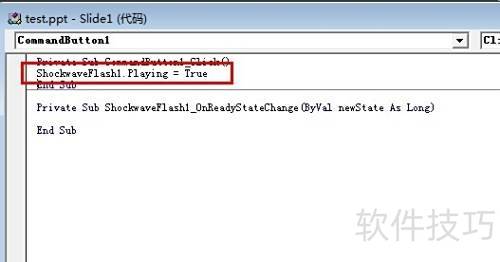
8、 双击第二个暂停按钮,在红框内两行代码之间添加 shockwaveFlash1.playing=false,无需输入引号,完成后关闭代码窗口即可。
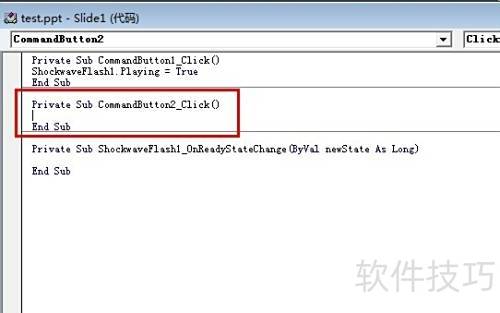
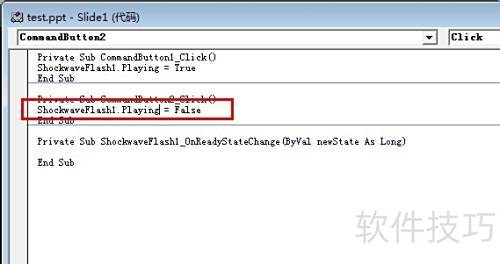
9、 第三个按钮执行相同操作,输入shockwaveFlash1.framenum=shockwaveFlash1.totalframes即可完成设置。
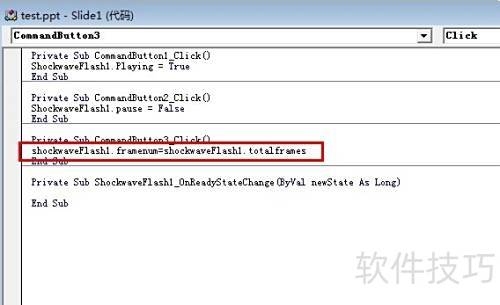
10、 保存文件后,即可掌控Flash动画效果!

















